安装Sublime Text 4并配置Package Control;2. 通过Package Control安装Swift语法插件;3. 创建自定义Build System运行Swift代码;4. 可选安装SwiftFormat实现代码格式化;5. 注意缺乏调试与完整类型提示,适用于学习和小项目。
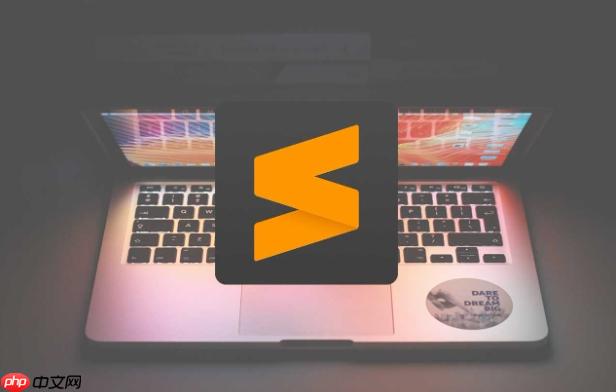
配置Sublime Text进行Swift开发,虽然不如Xcode那样集成完整,但凭借轻量和高效,依然适合学习或小项目编写。下面介绍如何在Sublime中搭建基础的Swift开发环境。
前往Sublime官网下载并安装最新版本。推荐使用Sublime Text 4,兼容性更好。
Package Control是Sublime的插件管理工具,必须先安装它才能添加其他功能插件。
打开Sublime,按下 Ctrl+`(反引号)打开控制台,粘贴以下代码并回车:
import urllib.request,os,hashlib; exec(urllib.request.urlopen('https://packagecontrol.io/installation').read().decode('utf-8'))等待安装完成,重启Sublime即可看到“Preferences”菜单下出现“Package Control”选项。
通过Package Control安装Swift相关插件:
该插件提供基础语法高亮、代码片段和自动缩进支持。
为了让Sublime能运行Swift代码,需自定义Build System。
步骤如下:
保存为 Swift.sublime-build。
之后打开Swift文件,按 Ctrl+B 即可运行当前脚本。
安装 SwiftFormat 工具:
brew install swiftformat再创建一个Build System用于格式化:
{ "cmd": ["swiftformat", "--stdin"], "selector": "source.swift", "target": "print", "name": "Swift Format" }运行此构建任务会输出格式化后的代码,可用于复制粘贴。
Sublime不支持调试、无类型提示、不能编译iOS项目。仅适合写算法、练习语法或服务端Swift脚本。
如需完整开发,请使用Xcode或VS Code配合Swift for Linux/Server工具链。
基本上就这些。配置完成后,你可以在Sublime中愉快地编写和运行简单Swift程序了。
以上就是sublime怎么配置swift开发环境_sublime Swift开发环境配置教程的详细内容,更多请关注php中文网其它相关文章!

每个人都需要一台速度更快、更稳定的 PC。随着时间的推移,垃圾文件、旧注册表数据和不必要的后台进程会占用资源并降低性能。幸运的是,许多工具可以让 Windows 保持平稳运行。

Copyright 2014-2025 https://www.php.cn/ All Rights Reserved | php.cn | 湘ICP备2023035733号